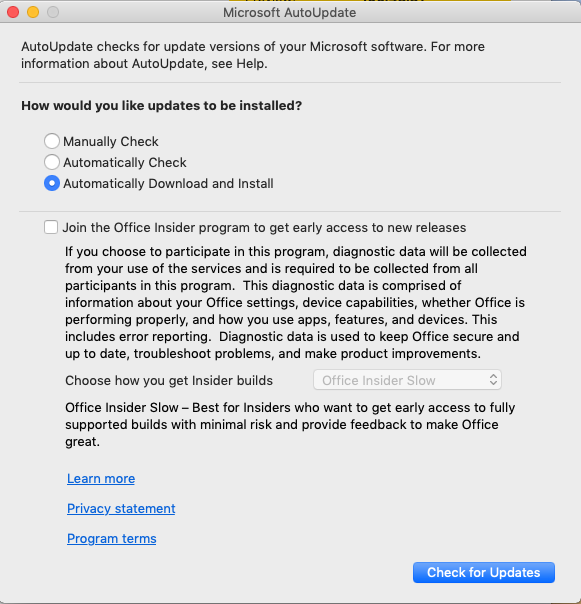Bereitstellen von Updates für Microsoft Defender für Endpunkt unter macOS
Gilt für:
- Microsoft Defender für Endpunkt unter macOS
- Microsoft Defender für Endpunkt Plan 1
- Microsoft Defender für Endpunkt Plan 2
- Microsoft Defender XDR
Möchten Sie Microsoft Defender für Endpunkt ausprobieren? Registrieren Sie sich für eine kostenlose Testversion.
Microsoft veröffentlicht regelmäßig Softwareupdates zur Verbesserung von Leistung und Sicherheit oder zur Bereitstellung neuer Features.
Warnung
Jede Version von Defender für Endpunkt unter macOS läuft automatisch nach 6 Monaten ab. Während abgelaufene Versionen weiterhin Security Intelligence-Updates erhalten, wird empfohlen, die neueste Version zu installieren, um alle verfügbaren Verbesserungen und Verbesserungen zu erhalten.
Führen Sie den folgenden Befehl aus, um das Ablaufdatum zu überprüfen:
mdatp health --field product_expiration
Um Microsoft Defender for Endpoint unter macOS zu aktualisieren, wird ein Programm namens Microsoft AutoUpdate (MAU) verwendet. MAU überprüft Updates in regelmäßigen Abständen und lädt sie automatisch herunter und installiert sie.
Sie können Einstellungen bereitstellen, um zu konfigurieren, wie und wann MAU in Ihrem organization nach Updates für die Macs sucht.
Verwenden von msupdate
MAU enthält das Befehlszeilentool msupdate, das für IT-Administratoren entwickelt wurde, damit sie präziser steuern können, wann Updates angewendet werden sollen. Anweisungen zur Verwendung dieses Tools finden Sie unter Aktualisieren von Office für Mac mithilfe von msupdate.
In MAU lautet der Anwendungsbezeichner für Microsoft Defender für Endpunkt unter macOS WDAV00. Führen Sie den folgenden Befehl in einem Terminalfenster aus, um die neuesten Updates für Microsoft Defender für Endpunkt unter macOS herunterzuladen und zu installieren:
cd /Library/Application\ Support/Microsoft/MAU2.0/Microsoft\ AutoUpdate.app/Contents/MacOS
./msupdate --install --apps wdav00
Festlegen von Einstellungen für Microsoft AutoUpdate
In diesem Abschnitt werden die gängigsten Einstellungen beschrieben, die zum Konfigurieren von MAU verwendet werden können. Diese Einstellungen können als Konfigurationsprofil über die von Ihrem Unternehmen verwendete Verwaltungskonsole bereitgestellt werden. Ein Beispiel für ein Konfigurationsprofil finden Sie in den folgenden Abschnitten.
Festlegen des Kanalnamens
Der Kanal bestimmt den Typ und die Häufigkeit von Updates, die über MAU vorgeschlagen werden. Geräte im Beta-Kanal können neue Features vor Geräten im Preview- und Current-Kanal ausprobieren.
Im Current-Kanal ist die stabilste Version des Produkts verfügbar.
Wichtig
Vor Microsoft AutoUpdate Version 4.29 hatten die Kanäle andere Namen:
- Der
Beta Channel-Kanal hießInsiderFast(Insider Fast). Current Channel(Vorschau) wurde benanntExternal(Insider Slow)- Der
Current Channel-Kanal hießProduction.
Tipp
Um Vorschauversionen neuer Features auszuprobieren und frühzeitiges Feedback zu geben, sollten Sie einige Geräte in Ihrem Unternehmen für den Beta- oder den Preview-Kanal konfigurieren.
| Abschnitt | Wert |
|---|---|
| Domäne | com.microsoft.autoupdate2 |
| Schlüssel | ChannelName |
| Datentyp | String |
| Mögliche Werte | Beta Preview Current |
Warnung
Durch diese Einstellung wird der Kanal für alle Anwendungen geändert, die über Microsoft AutoUpdate aktualisiert werden. Um den Kanal nur für Microsoft Defender für Endpunkt unter macOS zu ändern, führen Sie den folgenden Befehl aus, nachdem Sie [channel-name] durch den gewünschten Kanal ersetzt haben:
defaults write com.microsoft.autoupdate2 Applications -dict-add "/Applications/Microsoft Defender.app" " { 'Application ID' = 'WDAV00' ; 'App Domain' = 'com.microsoft.wdav' ; LCID = 1033 ; ChannelName = '[channel-name]' ; }"
Häufigkeit der Updatesuche festlegen
Ändern Sie, wie oft MAU nach Updates sucht.
| Abschnitt | Wert |
|---|---|
| Domäne | com.microsoft.autoupdate2 |
| Schlüssel | UpdateCheckFrequency |
| Datentyp | Integer |
| Standardwert | 720 (Minuten) |
| Kommentar | Dieser Wert wird in Minuten angegeben. Der zulässige Bereich beträgt 240 Minuten (4 Stunden) bis 720 Minuten (12 Stunden). |
Ändern der Interaktion von MAU mit Updates
Ändern Sie, wie MAU nach Updates sucht.
| Abschnitt | Wert |
|---|---|
| Domäne | com.microsoft.autoupdate2 |
| Schlüssel | HowToCheck |
| Datentyp | String |
| Mögliche Werte | Manual AutomaticCheck AutomaticDownload |
| Kommentar | Beachten Sie, dass AutomaticDownload nach Möglichkeit automatisch heruntergeladen und installiert wird. |
Ändern, ob die Schaltfläche "Nach Updates suchen" aktiviert ist
Ändern Sie, ob lokale Benutzer auf der Microsoft AutoUpdate-Benutzeroberfläche auf die Option "Nach Updates suchen" klicken können.
| Abschnitt | Wert |
|---|---|
| Domäne | com.microsoft.autoupdate2 |
| Schlüssel | EnableCheckForUpdatesButton |
| Datentyp | Boolesch |
| Mögliche Werte | True (Standard) False |
"Insider"-Kontrollkästchen deaktivieren
Legen Sie diese Einstellung auf "true" fest, wenn das Kontrollkästchen zum "Am Office Insider-Programm teilnehmen" für Benutzer nicht verfügbar/abgeblendet sein soll.
| Abschnitt | Wert |
|---|---|
| Domäne | com.microsoft.autoupdate2 |
| Schlüssel | DisableInsiderCheckbox |
| Datentyp | Boolesch |
| Mögliche Werte | False (Standard) True |
Beispiel für Konfigurationsprofil
Das folgende Konfigurationsprofil wird für Folgendes verwendet:
- Platzieren des Geräts im aktuellen Kanal
- Automatisches Herunterladen und Installieren von Updates
- Aktivieren der Schaltfläche "Nach Updates suchen" auf der Benutzeroberfläche
- Benutzern auf dem Gerät die Registrierung bei den Insider-Kanälen ermöglichen
Warnung
Bei der folgenden handelt es sich um eine Beispielkonfiguration. Sie sollte nicht in der Produktion verwendet werden ohne vorherige geeignete Überprüfung und Anpassung der Einstellungen.
Jamf Pro
<?xml version="1.0" encoding="UTF-8"?>
<!DOCTYPE plist PUBLIC "-//Apple//DTD PLIST 1.0//EN" "http://www.apple.com/DTDs/PropertyList-1.0.dtd">
<plist version="1.0">
<dict>
<key>ChannelName</key>
<string>Current</string>
<key>HowToCheck</key>
<string>AutomaticDownload</string>
<key>EnableCheckForUpdatesButton</key>
<true/>
<key>DisableInsiderCheckbox</key>
<false/>
</dict>
</plist>
Intune
<?xml version="1.0" encoding="utf-8"?>
<!DOCTYPE plist PUBLIC "-//Apple//DTD PLIST 1.0//EN" "http://www.apple.com/DTDs/PropertyList-1.0.dtd">
<plist version="1">
<dict>
<key>PayloadUUID</key>
<string>B762FF60-6ACB-4A72-9E72-459D00C936F3</string>
<key>PayloadType</key>
<string>Configuration</string>
<key>PayloadOrganization</key>
<string>Microsoft</string>
<key>PayloadIdentifier</key>
<string>com.microsoft.autoupdate2</string>
<key>PayloadDisplayName</key>
<string>Microsoft AutoUpdate settings</string>
<key>PayloadDescription</key>
<string>Microsoft AutoUpdate configuration settings</string>
<key>PayloadVersion</key>
<integer>1</integer>
<key>PayloadEnabled</key>
<true/>
<key>PayloadRemovalDisallowed</key>
<true/>
<key>PayloadScope</key>
<string>System</string>
<key>PayloadContent</key>
<array>
<dict>
<key>PayloadUUID</key>
<string>5A6F350A-CC2C-440B-A074-68E3F34EBAE9</string>
<key>PayloadType</key>
<string>com.microsoft.autoupdate2</string>
<key>PayloadOrganization</key>
<string>Microsoft</string>
<key>PayloadIdentifier</key>
<string>com.microsoft.autoupdate2</string>
<key>PayloadDisplayName</key>
<string>Microsoft AutoUpdate configuration settings</string>
<key>PayloadDescription</key>
<string/>
<key>PayloadVersion</key>
<integer>1</integer>
<key>PayloadEnabled</key>
<true/>
<key>ChannelName</key>
<string>Current</string>
<key>HowToCheck</key>
<string>AutomaticDownload</string>
<key>EnableCheckForUpdatesButton</key>
<true/>
<key>DisableInsiderCheckbox</key>
<false/>
</dict>
</array>
</dict>
</plist>
Zum Konfigurieren von MAU können Sie dieses Konfigurationsprofil über das von Ihrem Unternehmen verwendete Verwaltungstool bereitstellen:
- Laden Sie in Jamf Pro dieses Konfigurationsprofil hoch, und legen Sie die Einstellungsdomäne auf com.microsoft.autoupdate2 fest.
- Laden Sie dieses Konfigurationsprofil von Intune hoch, und legen Sie den Namen des benutzerdefinierten Konfigurationsprofils auf com.microsoft.autoupdate2 fest.
Ressourcen
Tipp
Möchten Sie mehr erfahren? Engage mit der Microsoft-Sicherheitscommunity in unserer Tech Community: Microsoft Defender for Endpoint Tech Community.
Feedback
Bald verfügbar: Im Laufe des Jahres 2024 werden wir GitHub-Issues stufenweise als Feedbackmechanismus für Inhalte abbauen und durch ein neues Feedbacksystem ersetzen. Weitere Informationen finden Sie unter https://aka.ms/ContentUserFeedback.
Feedback senden und anzeigen für